Come colorare le GIF online e offline: un tutorial dettagliato
Diamo colorare le GIF utilizzando i migliori tutorial che puoi trovare in questo post. Cambiare il colore della GIF è un compito impossibile, giusto? Per semplificarti il lavoro, siamo qui per aiutarti. La cosa migliore che devi fare è leggere le parti successive della guida. Quindi scoprirai tutti i metodi necessari per cambiare il colore della GIF. Allora, cosa stai aspettando? Continua a leggere ed esplora ulteriori informazioni su come migliorare la tua GIF.
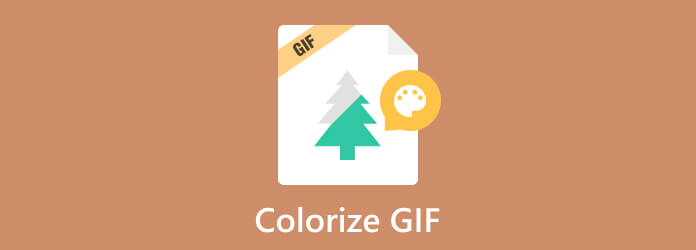
È possibile cambiare il colore della GIF. Ma prima di procedere con la colorazione di una GIF, definiamo innanzitutto cosa significa GIF. GIF o formato di interscambio grafico utilizzato per la trasmissione di foto. È un formato grafico che utilizza 256 colori. Comprime persino i dati in un formato senza qualità. L'organizzazione che ha creato la GIF è stata Compuserve.
Tornando al discorso, ci teniamo a informarti che cambiare il colore della GIF è semplice. Tutto ciò che serve è utilizzare un eccellente cambiacolori per ottenere il risultato desiderato. Fortunatamente, puoi ottenere i metodi migliori in termini di colorazione del file GIF leggendo le informazioni di seguito.
Potresti chiederti quale sia la cosa migliore da fare per colorare le GIF. In tal caso, puoi provare a utilizzare il file Video Converter Ultimate, scelto da Blu-ray Master. Siamo qui per fornirti una guida completa sul funzionamento dello strumento. Quando utilizzi Video Converter Ultimate, puoi colorare la GIF utilizzando la funzione Effetti. In questo modo, migliori o cambi il colore della GIF in base al tuo aspetto preferito. A parte questo, non devi preoccuparti della sua difficoltà. Se non lo sai ancora, il programma può offrire un'interfaccia e funzioni facili da usare per tutti gli utenti. Con ciò, non importa se sei un nuovo utente, puoi utilizzare il programma senza sudare. In aggiunta a ciò, il software scaricabile può anche fornire filtri alla tua GIF, se lo desideri. In questo modo, puoi rendere il tuo file GIF più bello da visualizzare.
Oltre alla colorazione, puoi utilizzare più funzionalità di cui puoi usufruire durante il processo. Puoi aggiungere filigrane alla tua GIF, comprimere, ritagliare e altro ancora. Inoltre, Video Converter Ultimate è perfetto per tutte le piattaforme. Puoi accedere all'editor sia su computer Windows che Mac, il che è ottimo per tutti gli utenti. Quindi, se vuoi colorare la tua GIF con un metodo semplice, guarda i tutorial qui sotto utilizzando il cambia colori GIF.
Il primo passo è accedere al browser e accedere al file Video Converter Ultimate. Successivamente, scaricalo e inizia il processo di installazione. Puoi anche usare il Scarica gratis pulsante qui sotto per ottenere immediatamente il software. Al termine del processo, avvia il programma sul tuo PC.
Dopo aver eseguito il programma, verrà visualizzata l'interfaccia principale. Procedi al Converter Funzione e fare clic su Plus accedi per inserire il file GIF dal tuo computer.
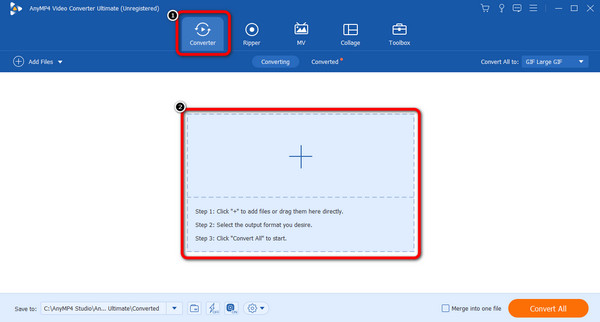
Quando il file GIF è già presente nell'interfaccia, fai clic su Modifica funzione. Quando viene visualizzata un'altra interfaccia, scegli il file Effetto e filtro sezione e utilizza i cursori sottostanti per regolare la luminosità, la saturazione, la tonalità e il contrasto della GIF. Quindi fare clic OK dopo le modifiche.
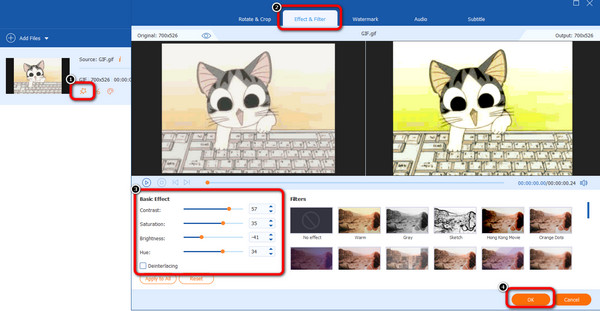
Dopo aver colorato la GIF, puoi salvarla facendo clic su Converti tutto bottone sotto. Quindi, dopo pochi istanti, potrai avere la tua GIF colorata sul tuo computer.
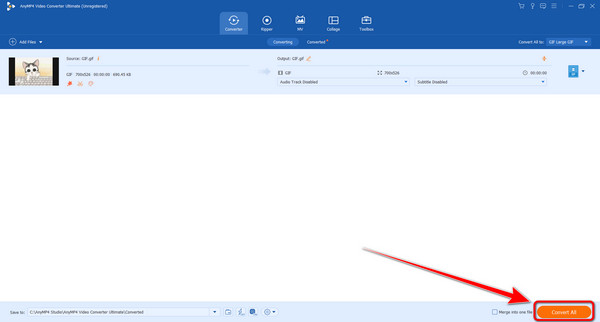
Se vuoi cambiare il colore di un'immagine GIF online, usa Kapwing. È un eccellente editor video online che puoi utilizzare per cambiare il colore del file GIF. Inoltre, è persino accessibile a quasi tutte le piattaforme di siti Web. Colorare la GIF quando usi Kapwing è semplice. Dopo aver effettuato l'accesso allo strumento, puoi caricarlo e procedere al processo principale. Puoi regolare il colore della GIF fino a ottenere il risultato desiderato.
Tuttavia, Kapwing presenta alcuni svantaggi che potresti incontrare durante il processo di modifica. Come ti abbiamo detto prima, lo strumento è uno strumento basato sul web. Ciò significa che uno dei suoi requisiti principali è la connessione Internet. Pertanto, se non si dispone di connessione, non è possibile utilizzare lo strumento. A parte questo, se hai scarso accesso a Internet, è difficile caricare il file GIF dal computer. Infine, quando si utilizza la versione gratuita, il video finale avrà una filigrana, che ne renderà fastidiosa la visualizzazione. Controlla il metodo seguente per procedere alla procedura di colorazione GIF.
Passare al browser e accedere a Kapwing strumento in linea. Successivamente, fai clic su Scegli una GIF pulsante per inserire il file GIF dal file del tuo computer.
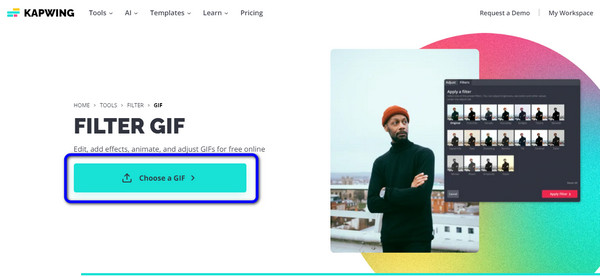
Dopodiché, vai al effetti sezione dall'interfaccia destra e procedere al file Regola opzione di seguito. In quell'area, puoi utilizzare i cursori per regolare il colore del file GIF.
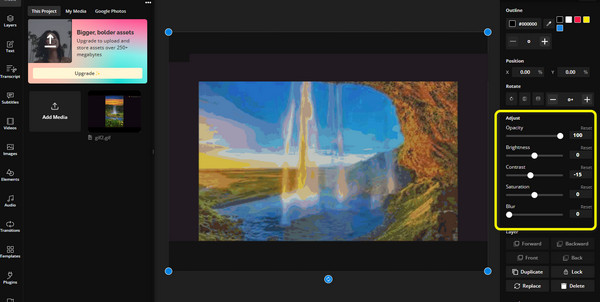
Una volta terminata la modifica del colore del file GIF, procedere alla procedura di salvataggio. Nell'angolo superiore dell'interfaccia principale, fai clic su Salva il progetto opzione. Quindi, scegli il GIF formato di output e fare clic su Esporta come GIF pulsante.
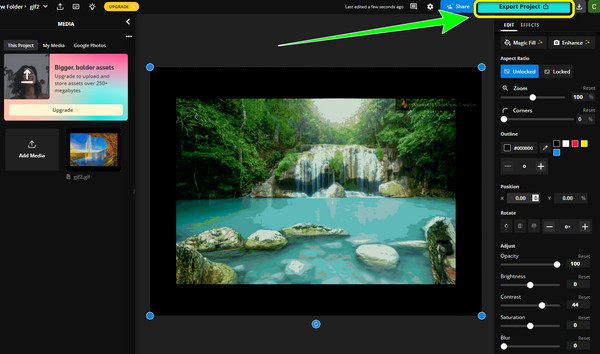
Quando cambi i colori nelle GIF, usa Flixier. È un altro strumento online che puoi utilizzare per colorare il file GIF. Anche il processo è semplice, rendendolo adatto a tutti gli utenti. Inoltre, puoi utilizzare i cursori per regolare il colore del file GIF. Oltre a ciò, puoi anche utilizzare la funzione Effetti se desideri aggiungere più colore al file. Flixier è disponibile anche su quasi tutte le piattaforme web, il che può essere più conveniente per tutti.
Ma, anche se è perfetto per colorare le GIF, ci sono altri inconvenienti che potresti incontrare. Trattandosi di uno strumento online, per funzionare è sufficiente una connessione Internet. Inoltre, il processo di caricamento è troppo lento, il che può far consumare tempo agli utenti durante la modifica del file. Infine, devi assicurarti di acquistare il piano di abbonamento. In caso contrario, aspettati che il tuo output finale contenga una filigrana. Ora inizia a colorare la tua GIF utilizzando questo editor di colori GIF.
Passare alla Più flessibile sito web. Quindi, carica il file GIF che desideri colorare. Al termine, aggiungi il file alla timeline.
Successivamente, vai all'interfaccia giusta e seleziona Colore opzione. Quindi, puoi regolare il colore della GIF regolando il cursore di luminosità, vividezza, contrasto e altri parametri.
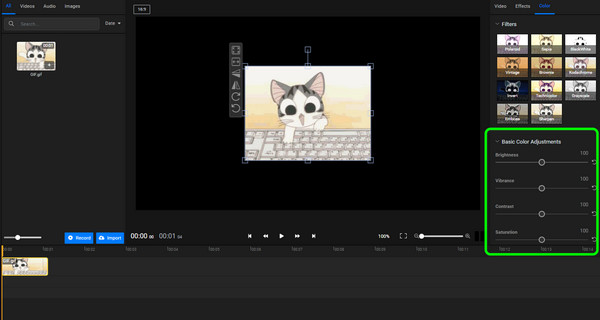
Dopo aver apportato alcune modifiche al file, fare clic su Esportare bottone sotto. Quindi, seleziona il formato GIF come formato di output e inizia a scaricare il file. Clicca qui per sapere come fare ritaglia una GIF.
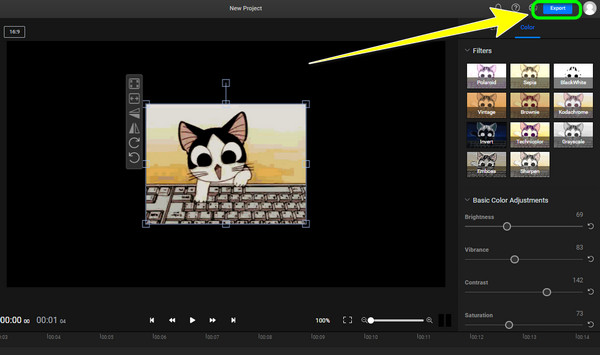
1. Posso cambiare il colore di una GIF?
Si, puoi. È possibile utilizzare il Video Converter Ultimate per cambiare il colore della GIF. Tutto ciò di cui hai bisogno è utilizzare la funzione Effetti o Correzione colore. Quindi, utilizza i dispositivi di scorrimento per modificare il colore in base alle tue preferenze.
2. Come posso convertire una GIF in bianco e nero?
Convertire la GIF in bianco e nero è semplice. Quando si utilizza il Video Converter Ultimate, vai alla funzione Effetto e seleziona il colore Bianco e nero.
3. Un file GIF può visualizzare molti colori?
Il file GIF può visualizzare fino a 256 colori. In questo modo, può mostrare le immagini in modo più dettagliato in modalità loop.
4. Le GIF hanno 256 colori disponibili?
Assolutamente si. I formati GIF o Graphic Interchange utilizzano esattamente 256 colori. In questo modo, le GIF possono consumare meno larghezza di banda.
5. La GIF supporta 16 milioni di colori?
No. Il colore massimo delle GIF è di soli 256 colori. Pertanto, il file non può supportare milioni di colori.
6. Come cambiare il colore di una GIF in Photoshop?
Avvia il programma Photoshop e inizia a inserire il file GIF sull'interfaccia. Successivamente, vai alla scheda Strumenti immagine nella parte superiore dell'area di lavoro. Quindi, utilizza il pulsante Ricolora sul lato della barra multifunzione dello strumento Immagine. Con ciò, puoi cambiare il colore della GIF.
Bene, ecco qua. Puoi colorare le GIF grazie all'aiuto dell'articolo. Puoi utilizzare tutti e tre i cambiacolori GIF per ottenere la tua GIF modificata. Inoltre, se preferisci colorare la GIF offline e non ottenere filigrane, usa Video Converter Ultimate. Il programma non aggiungerà filigrane alla tua GIF per evitare distrazioni.
Più Reading
Le istruzioni più semplici per colorare un video
Lascia che ti insegniamo i metodi più semplici per colorare i video. Per fare ciò, introdurremo vari software di editing video online e offline per colorare i video.
I 5 migliori editor di colori video da utilizzare [Pro e contro]
Scopri varie app e software per l'editor di colori video da utilizzare per correggere il colore dei video. Quindi, includeremo i loro vantaggi e svantaggi per ottenere maggiori approfondimenti.
Aggiungi una filigrana alla GIF come un professionista in due semplici modi
Scopri come aggiungere una filigrana alla GIF per proteggere i tuoi file. In questo modo, gli altri sapranno che la GIF ti appartiene e nessuno può attribuirsene il merito.
Come rimuovere filigrana da GIF [Risolto in 3 modi]
Avere una GIF senza filigrana. Fai clic su questo post e consulta le linee guida complete sulla rimozione della filigrana di una GIF utilizzando i tre migliori dispositivi di rimozione della filigrana oggi.